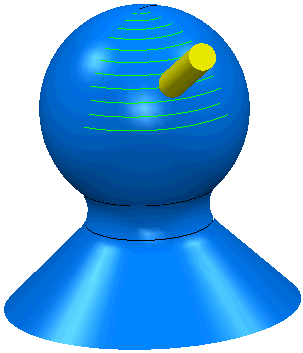この例では、工具軸方向角度リミット の効果を確認します。examples フォルダーの Knob.dgk を使用します。
- パターン方向 から V を選択し、サーフェス投影仕上げ加工 ツールパスを作成します。球状サーフェスを選択し、10mm の ボールエンドミル 工具、および、ステップオーバー 値 5 を使用してツールパスを作成します。工具軸 から リード/リーン を選択し、リード および リーン に 0
 と入力します。
と入力します。
サーフェス投影仕上げ加工 ダイアログは開いたままにします。
- 個別のツールパスコンテキストメニューから 最初からシミュレーション を選択し、ツールパスに工具を配置します。その後、
 + Ctrl + Shift を使用し、ツールパス沿いに工具を移動して、作成されるツールパスに対する工具角度を確認します。シェーディング工具は、個別の工具コンテキストメニューから シェーディング を選択してを表示します。
+ Ctrl + Shift を使用し、ツールパス沿いに工具を移動して、作成されるツールパスに対する工具角度を確認します。シェーディング工具は、個別の工具コンテキストメニューから シェーディング を選択してを表示します。  をクリックし、ツールパスのコピーを作成します。
をクリックし、ツールパスのコピーを作成します。- ストラテジーページで
 をクリックし、工具軸 ページを表示します。工具軸リミット オプションを選択し、工具軸リミット ページを表示します。
をクリックし、工具軸 ページを表示します。工具軸リミット オプションを選択し、工具軸リミット ページを表示します。 - 以下のように、工具軸リミット ページを設定します。
- モード から ツールパス削除 を選択します。
- エレベーション角度 - 始点 に 0
 、終点 に 90
、終点 に 90 と入力します。
と入力します。
- グラフィックウィンドウで球状サーフェスを選択し、サーフェス投影仕上げ加工 ダイアログの 計算 をクリックして、ツールパスの再計算を行います。
エレベーション角度 リミットに達するまで、ツールパスの一部のみが作成されます。
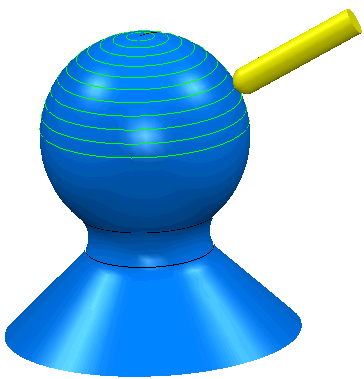
- ステップ 3 から 5 を繰返します。ただし、今回は 工具軸リミット ページの モード から 工具軸移動 を選択します。エレベーション角度 - 始点 は 0
 、終点 は 90
、終点 は 90 のままにします。
のままにします。 - サーフェス投影仕上げ加工 ツールパスを再計算します。ツールパスの作成範囲が広がりますが、工具軸角度はリミットを超過しません。
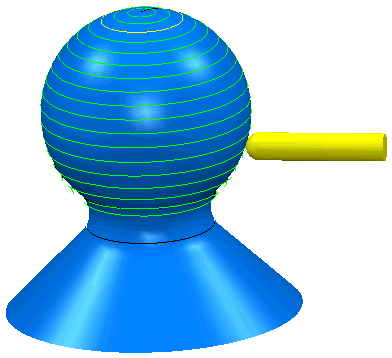
- ステップ 3 から 5 を繰返します。ただし、モード を ツールパス削除 に戻します。エレベーション角度 - 始点 は 0
 、終点 は 90
、終点 は 90 のままにします。
のままにします。 - アジマス角度 - 始点を 180
 、終点 を 270
、終点 を 270 にします。サーフェス投影仕上げ加工 ツールパスを再計算します。
にします。サーフェス投影仕上げ加工 ツールパスを再計算します。